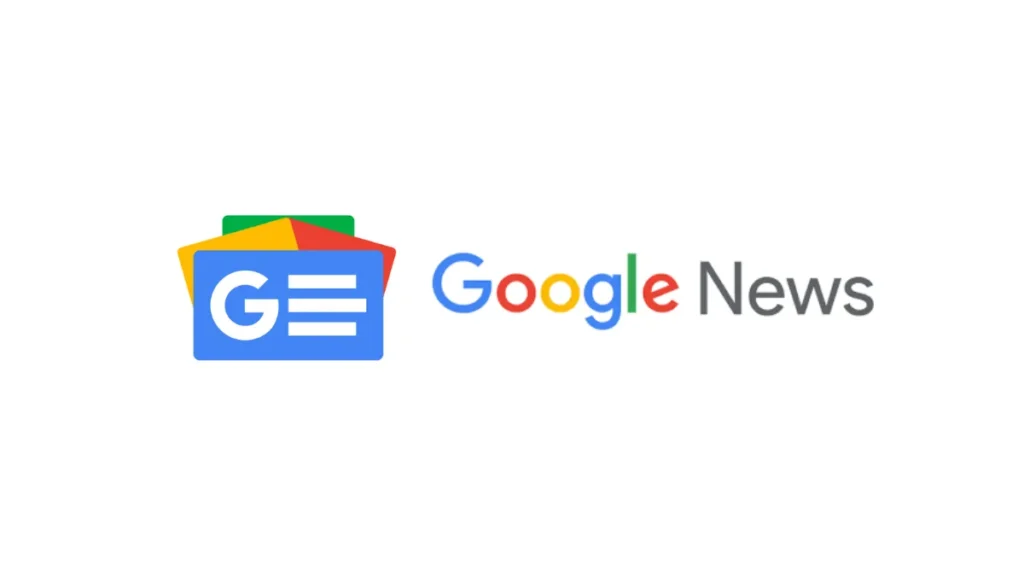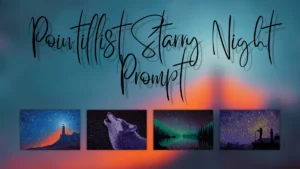क्यों ट्रेंड कर रहा है?
X पर Amira Zairi के पोस्ट में Veo 3 से बना एक शानदार कॉन्सेप्ट वीडियो दिखता है—जहाँ यूज़र चमकते IKEA कैटलॉग को छूता है और अलग-अलग रूम डिज़ाइन्स के “पोर्टल” खुलते हैं। यह दिखाता है कि Veo 3 रियलिस्टिक फिज़िक्स, इमर्सिव एन्वायरनमेंट और ऑडियो-विज़ुअल सिंक के साथ कितना सिनेमैटिक आउटपुट दे सकता है। Amira ने हाल में Veo 3 के लिए JSON-स्टाइल प्रॉम्प्टिंग के कई उदाहरण भी शेयर किए हैं, जिससे सीक्वेंस-लेवल कंट्रोल आसान होता है।
AllAboutAI ने भी Gemini/Veo 3 वर्कफ़्लो और JSON प्रॉम्प्टिंग पर डिटेल्ड ट्यूटोरियल्स व पोस्ट्स शेयर किए हैं—यहीं से “शॉट-बाय-शॉट” प्लानिंग और टाइमलाइन-बेस्ड निर्देश देने का ट्रेंड पॉपुलर हुआ।
Veo 3 क्या कर सकता है?
Google DeepMind का Veo 3 टेक्स्ट-टू-वीडियो मॉडल है जो न सिर्फ हाई-फिडेलिटी वीडियो बनाता है, बल्कि नैटिव ऑडियो (डायलॉग/इफ़ेक्ट्स/म्यूज़िक) भी उसी पास में जेनरेट और सिंक करता है। रियल-वर्ल्ड फिज़िक्स और प्रॉम्प्ट-एडहेरेंस (जो लिखा है वही निकलना) इसकी बड़ी ताकतें हैं।
डेवलपर्स इसे Gemini API से भी यूज़ कर सकते हैं (पेड प्रीव्यू), जहाँ 8-सेकंड 720p क्लिप्स, इमेज-टू-वीडियो और नेगेटिव-प्रॉम्प्टिंग जैसी चीज़ें डॉक्यूमेंटेड हैं।
एक्सेस कैसे मिलता है?
कंज़्यूमर साइड पर Veo 3, Google AI Pro/Ultra सब्सक्रिप्शन में Gemini ऐप/वेब के जरिए उपलब्ध है; Ultra में 2.5 Pro Deep Think (एडवांस्ड रीज़निंग) भी शामिल/“कमिंग सून” बताई गई है। समय-समय पर शॉर्ट प्रमोशनल फ्री-ट्रायल/विंडोज़ रही हैं, पर रेगुलर एक्सेस के लिए सब्सक्रिप्शन/पेड API बेहतर रास्ता है।

Step-by-Step गाइड: Amira वाले IKEA-स्टाइल “पोर्टल” शॉट जैसा वीडियो कैसे बनाएं
नोट: ब्रांड/ट्रेडमार्क (जैसे IKEA) का नाम/लोगो बिना अनुमति इस्तेमाल न करें। आप “स्कैंडिनेवियन-स्टाइल कैटलॉग” जैसे जनरल डिस्क्रिप्टर यूज़ करें.
1) सेटअप
- Gemini ऐप/वेब खोलें → मॉडल ड्रॉपडाउन में Gemini 2.5 Pro चुनें। अगर आपके प्लान में “Deep Think” ऑप्शन है तो उसे टॉगल कर सकते हैं (लंबे, बेहतर रीजनिंग के लिए)। ([blog.google][7])
- Veo 3 मोड चुनें (ऐप में वीडियो आइकन/“Generate with Veo 3”). सब्सक्रिप्शन/रीजन के हिसाब से लिमिट्स अलग हो सकती हैं।
2) JSON-स्टाइल प्रॉम्प्ट स्ट्रक्चर बनाएँ
Veo 3 JSON प्रॉम्प्टिंग से आपको “शॉट, सब्जेक्ट, सीन, विज़ुअल, ऑडियो, टाइमलाइन” पर फाइन कंट्रोल मिलता है (कई क्रिएटर्स इस फॉर्मेट से शानदार रिज़ल्ट दिखा रहे हैं)
उदाहरण (कॉप़ी-एंड-एडिट):
{
"shot": {
"composition": "medium-wide, static center framing; full body with slight headroom",
"lens": "50mm prime",
"camera_motion": "slow push-in"
},
"subject": {
"actor": "late-20s person in casual outfit",
"prop": "glowing home-decor catalog with soft luminescent edges"
},
"scene": {
"setting": "minimal, Scandinavian-style living room; warm lamp light; clean wood textures",
"portals": "when pages turn, a soft portal opens revealing different room designs"
},
"visual": {
"lighting": "cinematic warm key, cool fill; subtle volumetric glow",
"fx": "sparking particles as portal opens; gentle page flutter with realistic physics",
"style": "premium product-spot feel; no on-screen text; avoid fast cuts"
},
"audio": {
"ambience": "soft room tone",
"sfx": "chime swell as portal opens; page-turn rustle",
"music": "subtle ambient pads; no vocals; sync with portal timing"
},
"timeline": [
{"t": "0-2s", "action": "catalog closes and glows; actor looks down, intrigued"},
{"t": "2-5s", "action": "actor opens catalog; first portal blooms to a cozy bedroom"},
{"t": "5-8s", "action": "page turn → modern kitchen portal; camera push-in continues"}
],
"negatives": "text overlays, abrupt cuts, shaky cam, low light noise"
}3) (वैकल्पिक) Image-to-Video से फर्स्ट-फ्रेम लॉक करें
अगर आपके पास किसी कमरे/कैटलॉग का रेफरेंस इमेज है, उसे पहले फ्रेम के रूप में यूज़ कर सकते हैं ताकि लुक-एंड-फील स्थिर रहे।
4) जनरेट करें, फिर Iterate करें
- पहले आउटपुट के बाद JSON में lens/camera_motion/lighting बदलकर दूसरी टेक बनाएं।
- Negative prompts (जैसे “text overlays”, “fast cuts”) साफ-साफ लिखें।
- ज़रूरत पड़े तो Flow में छोटे शॉट्स जोड़कर 15–30 सेकंड की रील बना लें।
5) एक्सपोर्ट/यूज़
- सोशल-फर्स्ट फ़ॉर्मैट (9:16/1:1) के लिए क्रॉप/रीफ़्रेम करें।
- ब्रांड-सेंसिटिव कंटेंट में जनरल टर्म्स रखें (IKEA की जगह “flat-pack furniture catalog” आदि) ताकि IP सेफ़्टी बनी रहे।

Pro Tips (यूज़र रिटेंशन के लिए ज़रूरी)
- रियलिज़्म के लिए माइक्रो-डायरेक्शन दें: “page-turn rustle”, “finger micro-tremble”, “soft dust motes” जैसे डिटेल्स डालें-Veo 3 इन्हें अच्छी तरह रेंडर करता है।
- सीन-लेवल टाइमिंग: 8 सेकंड में 2–3 माइक्रो-बीट्स रखें (0–2s setup, 2–5s reveal, 5–8s second reveal)।
- सिंक्ड ऑडियो: “chime swell at 2.2s” जैसे टाइम-क्यूज़ लिखें-Veo 3 ऑडियो/वीडियो को साथ-साथ बनाता है।
- ब्रेकडाउन पढ़ें/देखें: कम्युनिटी-गाइड्स और क्रिएटर ट्यूटोरियल्स JSON-प्रॉम्प्टिंग के लिए बहुत काम आते हैं।
FAQs
Veo 3 आउटपुट लंबाई क्या है?
Gemini API में 8-सेकंड 720p क्लिप बेसलाइन बताई गई है; ऐप/प्लान के हिसाब से अलग लिमिट्स/क्वालिटी मिल सकती है।
क्या ऑडियो नैटिवली बनता है?
हाँ – डायलॉग, इफ़ेक्ट्स, म्यूज़िक; और वीडियो के साथ सिंक होता है।
क्या वॉटरमार्क आता है?
Google SynthID डिजिटल वॉटरमार्क का ज़िक्र किया गया है।
एक्सेस प्लान?
Google AI Pro/Ultra सब्सक्रिप्शन (कंज़्यूमर) या Gemini API/Vertex AI (डेवलपर/एंटरप्राइज़). Ultra में 2.5 Pro Deep Think का एक्सेस/क्वोटाज़ हाई होते हैं (आंशिक रूप से रोल-आउट/“कमिंग सून”)